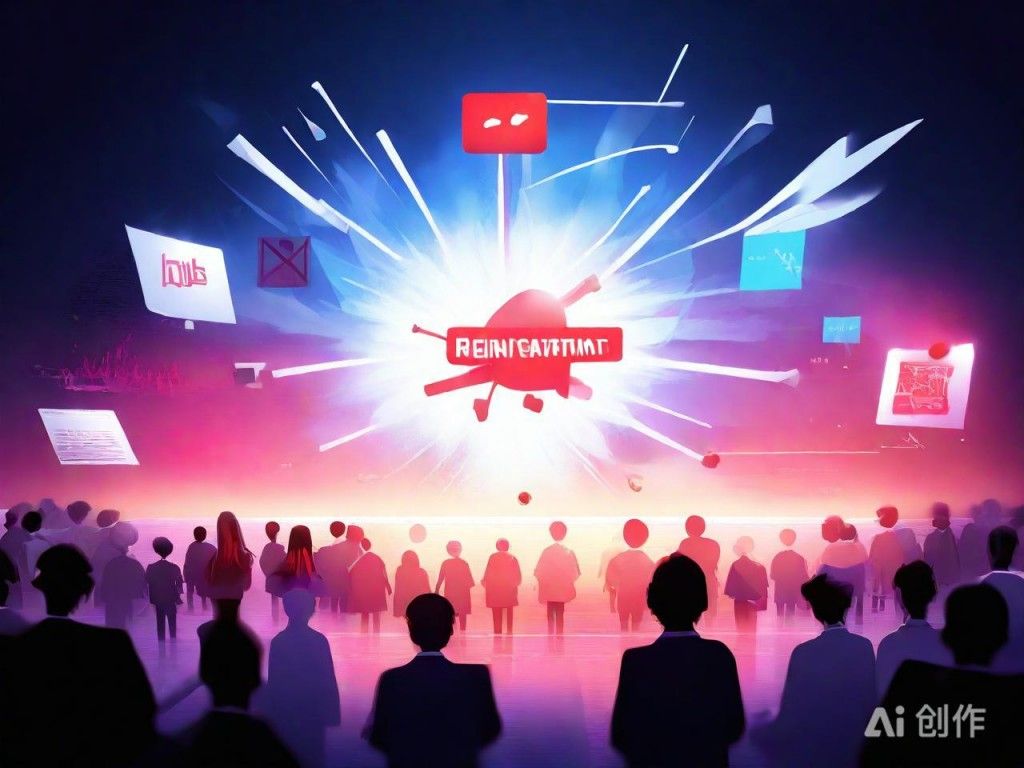Windows系统MongoDB安装与基础配置全攻略
要在Windows系统上安装和配置MongoDB,首先需要访问MongoDB官方网站下载页面,网址是:[https://www.mongodb.com/try/download/community](https://w
|
Windows系统MongoDB安装与基础配置指南 要在Windows系统上安装和配置MongoDB,首先需要访问MongoDB官方网站下载页面,网址是:[https://www.mongodb.com/try/download/community](https://www.mongodb.com/try/download/community)。在页面上,选择MSI安装包并点击“Download”按钮,下载适用于Windows系统的安装包。 下载完成后,双击安装包开始安装MongoDB。安装过程中,你可以选择“Complete”安装类型,这将一站式安装所有MongoDB组件以及MongoDB Compass(可视化管理工具,非常适合初学者)。如果你只需要安装最基本的MongoDB数据库,可以选择“Custom”安装类型,这样可以自由选择需要安装的组件和自定义安装路径。
2025图示AI提供,仅供参考 安装路径可以根据实际需求任意选择,例如D:\Program Files\MongoDB。接着,在安装过程中,请确保勾选“Install MongoDB as a Service”,这允许MongoDB作为Windows服务自动运行。选择以“Run service as Network Service user”方式运行服务,这是一种安全且常见的运行服务的方式。安装完成后,配置MongoDB的环境变量以便在任何命令行窗口中便捷地使用MongoDB。打开系统设置,右键点击“此电脑”,选择“属性”,然后点击“高级系统设置”,在环境变量中找到并编辑“Path”变量。在“Path”变量中添加MongoDB的bin目录路径,如C:\Program Files\MongoDB\Server\X.X\bin,这里的X.X代表MongoDB安装的具体版本号。 然后需要设置一个数据库文件的存放位置,因为MongoDB启动时需要这样的目录。例如,在你的MongoDB安装目录下创建名为data的文件夹,然后在data文件夹中再创建一个名为db的文件夹。路径可能类似于D:\Program Files\MongoDB\data\db。 验证MongoDB是否安装以及配置成功。打开命令提示符窗口(使用快捷键Win + R并输入cmd),输入“mongo --version”来看MongoDB的版本信息,输入“mongosh”进入Mongo Shell。or你也可以用浏览器进入http://localhost:27017查看是否返回MongoDB的识别信息。 这些步骤即从下载到配置,在Windows系统上安装MongoDB的完整指南。安装完成后,你可以开始探索和使用MongoDB来创建和管理你的数据库和集合。 (编辑:站长网) 【声明】本站内容均来自网络,其相关言论仅代表作者个人观点,不代表本站立场。若无意侵犯到您的权利,请及时与联系站长删除相关内容! |